电脑搜索功能无响应或出错时,可通过重启Windows Search服务、使用系统疑难解答工具、重建搜索索引、运行SFC和DISM修复系统文件、重置搜索应用组件来解决;若问题持续,可改用Everything等第三方搜索工具。
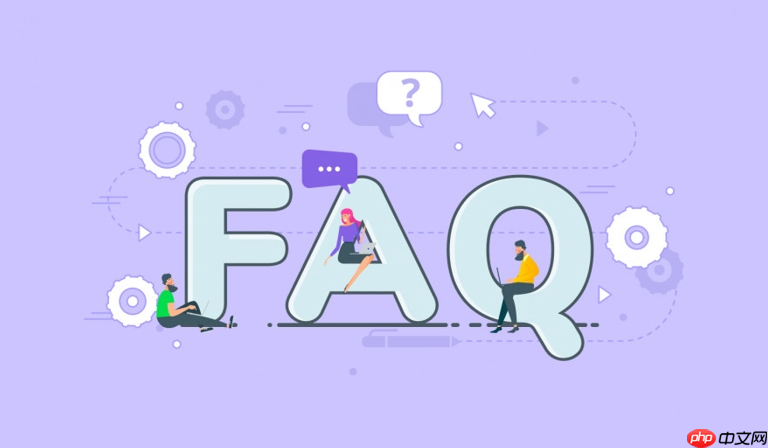
如果您在尝试查找文件或应用程序时,发现电脑的搜索功能没有响应或返回错误结果,这通常与索引服务、系统组件损坏或设置问题有关。以下是针对此问题的多种处理方法。
本文运行环境:Dell XPS 13,Windows 11。
Windows Search服务负责管理系统的文件索引和搜索功能,若该服务被禁用或异常停止,会导致搜索功能失效。通过重启该服务可以快速恢复基本功能。
1、按下Win + R组合键打开“运行”窗口,输入services.msc并回车。
2、在服务列表中找到Windows Search,双击打开其属性。
3、将“启动类型”设置为自动,然后点击“启动”按钮以运行服务。
4、点击“应用”并确认,关闭窗口后测试搜索功能是否恢复正常。
Windows系统内置了针对搜索和索引问题的诊断工具,能够自动检测常见故障并尝试修复,适用于无法确定具体原因的情况。
1、点击开始菜单进入“设置”应用。
2、选择“系统”类别,向下滚动并点击“疑难解答”。
3、进入“其他疑难解答”选项,找到“搜索和索引”并点击“运行”。
4、按照向导提示选择遇到的问题,等待系统完成诊断和修复操作。
当索引数据库损坏或过期时,搜索功能可能无法返回正确结果。重建索引可以清除旧数据并重新扫描所有受管文件夹,从而解决此类问题。
1、在任务栏搜索框中输入“索引选项”,然后打开该控制面板项目。
2、点击“高级”按钮进入高级设置界面。
3、在“索引设置”选项卡下,点击“重建”按钮。
4、确认操作后,系统将开始重建过程,期间搜索结果可能不完整,需耐心等待完成。
系统核心文件损坏可能导致搜索组件无法正常加载。使用SFC和DISM工具可扫描并修复受损的系统文件。
1、右键点击开始菜单,选择“终端(管理员)”或“命令提示符(管理员)”。
2、依次执行以下命令,每条命令执行完毕后再输入下一条:
sfc /scannow
DISM.exe /Online /Cleanup-image /ScanHealth
DISM.exe /Online /Cleanup-image /CheckHealth
DISM.exe /Online /Cleanup-image /Restorehealth
3、等待所有命令执行完成,重启计算机后检查问题是否解决。
在Windows 10/11中,搜索功能依赖于现代应用组件,如Microsoft Windows Search或Cortana。这些组件损坏时需要重新注册或重置。
1、按Ctrl + Shift + Esc打开任务管理器,点击“文件” > “运行新任务”。
2、输入powershell,勾选“以系统管理权限创建此任务”,点击确定。
3、在PowerShell窗口中逐条执行以下命令:
taskkill /f /im explorer.exe
Get-AppXPackage -AllUsers | Foreach {Add-AppxPackage -DisableDevelopmentMode -Register "$($_.InstallLocation)\AppXManifest.xml"}
Get-AppxPackage Microsoft.WindowsStore | Remove-AppxPackage
Get-AppxPackage -all *Microsoft.WindowsStore* |% {Add-AppxPackage -register -disabledevelopmentmode ($_.installlocation + "\appxmanifest.xml")}
start explorer
4、命令执行完毕后重启系统。
如果系统自带搜索功能长期无法修复,可考虑使用轻量级且高效的第三方搜索工具作为替代方案,提升日常使用效率。
1、下载并安装Everything或Listary等专业搜索软件。
2、根据向导完成初始设置,允许软件访问本地磁盘以建立独立索引。
3、通过快捷键或任务栏图标快速调用搜索框,实现毫秒级文件检索。
以上就是电脑搜索功能失效怎么办_搜索功能失效的处理方法的详细内容,更多请关注php中文网其它相关文章!

每个人都需要一台速度更快、更稳定的 PC。随着时间的推移,垃圾文件、旧注册表数据和不必要的后台进程会占用资源并降低性能。幸运的是,许多工具可以让 Windows 保持平稳运行。

Copyright 2014-2025 https://www.php.cn/ All Rights Reserved | php.cn | 湘ICP备2023035733号